Sensor infrarrojo - Arduino

El sensor infrarrojo para arduino es especialmente utilizado para la detección de obstáculos, continúa leyendo aprenderás cómo programarlo y conectarlo a un arduino para cumplir diferentes tareas.
Es importante que primero conozcas que en este post se tratará sobre el sensor infrarrojo o también conocido cómo sensor de proximidad infrarrojo para detectar proximidad (Como su nombre lo indica) u obstáculos, que comercialmente se conoce como FC-51. Existen otros tipos de sensores infrarrojos que puedes utilizar para tu placa arduino.
¿Para que sirve y cómo funciona?
Para resolver la duda de « ¿Para qué sirve un sensor infrarrojo en arduino? » hay que conocer su funcionamiento. El sensor IR lo que hace es emitir una luz y la detectar su reflexión, se utiliza una infrarroja para que los humanos no la puedan ver y de alguna manera se vuelva molesta.
El sensor tiene 2 diodos LED, el de color blanco emite esa luz infrarroja que al momento de chocar con una superficie es recibida por el diodo de color negro enviando un 1 hacia la placa. Entonces, en pocas palabras el sensor infrarrojo en arduino sirve para la detección de alguna superficie próxima cómo un obstáculo.
Detector de obstáculos con sensor infrarrojo y arduino.
Más abajo de este mismo post podrás encontrar ejemplos de código sobre este sensor, pero si gustas puedes ver un video para que entiendas de mejor manera su funcionamiento:
Donde comprarlo y su precio
El sensor ir como la mayoría de sensores que se utiliza en arduino es barato. Si lo pides desde tiendas cómo aliexpress lo puedes encontrar por menos de $1.
También encontrarás que puedes comprar por paquetes si tienes un proyecto más complejo. O si quieres comprarlo en conjunto con amigos.
Sensor infrarrojo arduino y su conexión
Antes de pasar a realizar cualquier conexión en cualquier componente primero debes conocerlo. Para esto puedes ver el datasheet a continuación.
Datasheet
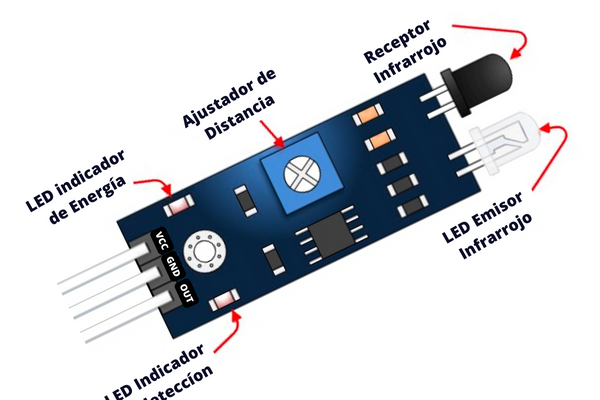
El voltaje de funcionamiento del sensor ir fc-51 es desde 3.3 V hasta 5 V. Son rangos de voltaje habituales cuando se trabaja con microcontroladores.
La salida de este sensor es una salida digital, es decir en el arduino debe ir conectado a un PIN digital para que reciba 0 y 1 según sea el estado.
Dibujo de su conexión
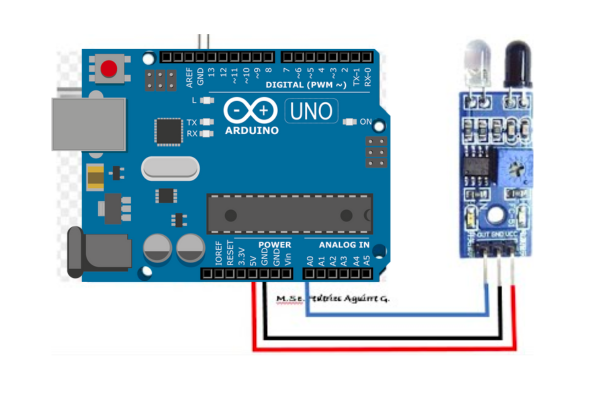
El pin OUT del sensor se conecta al PIN digital 2 del arduino. Teniendo en cuenta esa conexión se procede a realizar el código para grabar en la placa, de esa misma forma se puede conectar en un microcontrolador PIC.
Código
¿Librería sensor infrarrojo arduino?
No hay que confundir el sensor de proximidad infrarrojo con el de control; el de proximidad es el tratado en este post y este no necesita de una librearía a diferencia del de control.
El sensor infrarrojo fc-51 entrega ya 0 y 1 al arduino por lo que se debe sensar es solo ese cambio de valores.
Código para la programación del sensor infrarrojo
Una vez entendido que este sensor no necesita de una librería para su funcionamiento revisemos un ejemplo de código del sensor infrarrojo en arduino:
// Especificamos el PIN en el cual se conectó el OUT del sensor
const int sensorPin = A0;
void setup() {
// Inicializamos lo necesario para el funcionamiento de arduino
Serial.begin(9600); // Frecuencia en Comunicación serial
pinMode(sensorPin , INPUT); // Establecemos el PIN declarado como entrada
}
void loop(){
// Loop - Bucle de funcionamiento general
int value = 0; // Variable para guardar lectura
value = digitalRead(sensorPin ); // Leer estado del PIN
// Si el sensor envía un 1 se imprime que se detectó algo
if (value == HIGH) {
Serial.println("Detectado obstaculo");
}
// Delay de 1s para no sobresaturar la placa
delay(1000);
}Hay que recalcar que el código proporcionado está basado en la conexión ilustrada previamente en este post.

